CamtasiaStudio录屏软件使用方法
- 格式:doc
- 大小:1.93 MB
- 文档页数:15

1、打开软件
2、点击录制PowerPoint
3、弹出打开对话框
4、找到要录制的PPT.
5、打开PPT
6、找到“录制工具栏”
7、点击录制按钮。
8、单击开始录制
点击关闭开始录制
9、按“ESC”键停止录制或直到幻灯片播放结束。
10、点击停止录制,弹出另存为对话框,选择路径保存。
11、弹出下面窗口,如需要对视频进行编辑,选择:“编辑您的录制“;如直接生成视频文件选择“生成您的录制”。
以“生成您的录制”为例:
11、点击“生成您的录制”,则进入软件:如下图
12、选择“自定义生成设置”点击“下一步”如下图不需要进行设置,点击下一步。
13、进入如下界面,修改“模板”为“no controls”,修改“大小”“640x480”。
然后点击“下一步”。
修改前:
修改后:
14、如图:不需要修改
15、点击“下一步”进入下图:修改“生成名称”;修改“文件夹”(保存位置)。
点击完成。
16、进行渲染。

录屏软件Camtasia Studio V6.0.2的屏幕录制方法安装“录屏Camtasia Studio V6.0.2 汉化版”软件,完成之后,桌面就会有下面图标。
双击此图标进去,进去之后,显示如下方框。
,关掉其它方框的内容,然后再单击左上角“录制屏幕”。
1.单击“录制屏幕”之后,弹出一个黑色方框,如下图。
2.点击最左侧,表示“全屏录制”。
点击中栏左侧,可以让“头像显示与否”,“头像”的右侧是话筒的音量调节器。
3.如果上述操作全部调整好后,单击最右侧红色“rec”键,表现进入录制状态。
4.当倒数321时表示开始录制,我们就可以讲解课程。
5.当要结束录制,就要先找到底栏右下角,呈红色闪烁的方框,如下图。
双击此红色方框图标后,又会弹出一个黑色方框,如下图。
stop表示停止录制。
如果中途我们有事,可以单击pause暂停,等你忙完后再单击此处继续录制,单击stop停止。
单击stop停止,表示我们的录制结束,之后又会出现如下方框,它会重新播放刚刚录制的视频,让我们查看播放效果,以便我们是保存还是删除。
6.最后单击下面的那个图标,表示保存按钮,选中我们所保存的文件夹。
7.最后打开我们保存的视频就行,这表明你的视频录制成功,然后在你的电脑上就能播放了。
录制的视频进行格式转换用“录屏”软件录制的视频,只有安装了此软件才能播放。
如何将我们录制的视频转化为每个播放器都能播放?8.具体步骤如下:第一打开“录屏”软件,然后选下面的划线处“批生成”。
9.第二,进入批生成后进入,然后再选“添加文件/方案”。
10.添加我们所录制的视频,选中之后再点击“下一步”,之后的关键一步就是将为所有文件设置为web的形式,如下图:11.选中之后,你就直接“下一步”。
12.第三,当你点下一步之后就会出现下面的图标。
13.第四,将文件保存在将要保存的文件夹,选个我们想保存的文件夹。
14.最后选“完成”就行,我们等待视频格式转换,转换结束,又会弹出一个对话框,点击关闭就行。

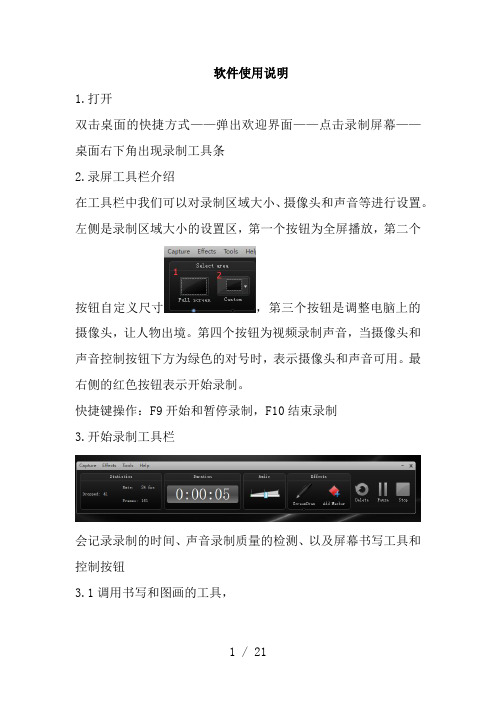
软件使用说明1.打开双击桌面的快捷方式——弹出欢迎界面——点击录制屏幕——桌面右下角出现录制工具条2.录屏工具栏介绍在工具栏中我们可以对录制区域大小、摄像头和声音等进行设置。
左侧是录制区域大小的设置区,第一个按钮为全屏播放,第二个按钮自定义尺寸,第三个按钮是调整电脑上的摄像头,让人物出境。
第四个按钮为视频录制声音,当摄像头和声音控制按钮下方为绿色的对号时,表示摄像头和声音可用。
最右侧的红色按钮表示开始录制。
快捷键操作:F9开始和暂停录制,F10结束录制3.开始录制工具栏会记录录制的时间、声音录制质量的检测、以及屏幕书写工具和控制按钮3.1调用书写和图画的工具,3.1.1点击工具栏选项,3.1.2在弹出的菜单中选择,3.1.3在列表中将勾选上(倒数第二项)3.14录制工具界面变为下图所示,可以选择笔进行书写,或选择线条进行绘图。
3.2控制按钮:删除所录制的视频;:暂停录制:停止录制视频录制完成之后点击按钮停止或者按F10结束录制;4预览窗口在预览窗口中如视频不需剪辑可直接点击按钮进行生成;想要重新录制可点击按钮删除,重新录制;视频如需进行下一步剪辑,点击按钮进行视频的保存和后期剪辑。
注意:保存之后会生成红色格式为(或)媒体文件,这是专用视频文件格式。
4.视频编辑界面介绍整体界面4.1菜单栏文件:可以新建项目、对当前编辑的视频进行保存等等功能。
4.2视频剪辑箱:保存、录屏、导入媒体、生成视频、显示已经添加的所有媒体素材(视频、音频、图片)等等。
:保存按钮:开始录制按钮:导入本地媒体素材按钮(包括视频、音频、图片等):生成视频按钮4.3视频预览窗口:调整视频大小、缩放显示按钮:视频画面裁剪功能:鼠标模式和手掌模式切换:全屏预览按钮:视频独立窗口显示按钮4.4时间轴、视频剪辑区和轨道显示区4.4.1时间轴:方便精准编辑媒体使用。
与轨道、剪辑区和特效区配合使用时间指针:双击时间轴可快速定位视频播放的位置;两端的绿色和红色指针分别为选中的编辑区域的起始点和结束点,使用方式为,用鼠标拖动绿色或红色指针选择需要编辑的视频区域即可。


Camtasia Studio使用教程一、.启动界面二、录屏前的一些参数设置1.单击,打开“录屏操作面板”2.对录屏区域、摄像头、麦克风等进行设置设置录制区域全屏自定范围程序窗口鼠标指向智能判选音频不使用录音使用录音鼠标单击声设置(建议把使用录音机软件把鼠标释放的声音降低音量)光标效果单击“效果-光标”菜单,设置鼠标及单击的效果。
热键开始/暂停停止屏幕绘图标记F9F10Ctrl+Shift+D M三、开始录制经过上面的设置之后,只要按下“F9”即可开始录制。
如果前面设置了录制声音选项,你就可以通过话筒一边操作一边讲解。
需要暂停当前的录制时,只要按“F9”即可。
再按F9可继续录制。
录制过程中可按Ctrl+Shift+D可调出绘图工具。
单击“倒三角”可选择图形的类型、颜色、线宽。
录制结束时按“F10”。
尽量使用简洁的画面或者颜色比较少的画面,如采用单色的桌面背景,这样能使减少视频文件的大小;又如,当画面静止时,尽量不要让鼠标动来动去,这样软件会只设一个关键帧,大大减少文件容量;鼠标移动时,动作尽量放慢,避免“快而大幅度”地移动。
四、录像预览结束录制后,出现一个预览窗口,可自动播放。
在此可查看、保存、删除录像。
单击“保存”,会打开保存文件对话框,此时请勿做“切换输入法”的操作。
(做了会导致软件锁死)五、录制PPT1.打开PowerPoint演示文稿文件。
2.单击PowerPoint菜单栏“加载项”调出PowerPoint加载项工具栏,其中一项为安装软件时添加的Camtasia Studio工具栏。
①启动演示文稿并开始录制②录制音频:录制语音旁白③录制摄像头:记录摄像头视频;④显示摄像头预览:预览摄像机录制;⑤Camtasia录制选项:查看PowerPoint中添加选项。
3.单击“录制”按钮,启动将要录制的演示文稿。
此时,Camtasia studio对话框出现在屏幕的右下角。
4.点击“单击开始录制”按钮进行录制。
Camtasia Studio使用教程一、.启动界面二、录屏前的一些参数设置1.单击,打开“录屏操作面板”2.对录屏区域、摄像头、麦克风等进行设置设置录制区域全屏自定范围程序窗口鼠标指向智能判选音频不使用录音使用录音鼠标单击声(建议把使用录音机软件把鼠标释放的声音降低音量)光标效果单击“效果-光标”菜单,设置鼠标及单击的效果。
热键开始/暂停停止屏幕绘图标记F9F10Ctrl+Shift+D M三、开始录制经过上面的设置之后,只要按下“F9”即可开始录制。
如果前面设置了录制声音选项,你就可以通过话筒一边操作一边讲解。
需要暂停当前的录制时,只要按“F9”即可。
再按F9可继续录制。
录制过程中可按Ctrl+Shift+D可调出绘图工具。
单击“倒三角”可选择图形的类型、颜色、线宽。
录制结束时按“F10”。
尽量使用简洁的画面或者颜色比较少的画面,如采用单色的桌面背景,这样能使减少视频文件的大小;又如,当画面静止时,尽量不要让鼠标动来动去,这样软件会只设一个关键帧,大大减少文件容量;鼠标移动时,动作尽量放慢,避免“快而大幅度”地四、录像预览结束录制后,出现一个预览窗口,可自动播放。
在此可查看、保存、删除录像。
单击“保存”,会打开保存文件对话框,此时请勿做“切换输入法”的操作。
(做了会导致软件锁死)五、录制PPT1.打开PowerPoint演示文稿文件。
2.单击PowerPoint菜单栏“加载项”调出PowerPoint加载项工具栏,其中一项为安装软件时添加的Camtasia Studio工具栏。
①启动演示文稿并开始录制②录制音频:录制语音旁白③录制摄像头:记录摄像头视频;④显示摄像头预览:预览摄像机录制;⑤Camtasia录制选项:查看PowerPoint中添加选项。
3.单击“录制”按钮,启动将要录制的演示文稿。
此时,Camtasia studio对话框出现在屏幕的右下角。
4.点击“单击开始录制”按钮进行录制。
软件安装:这是一款绿色软件,将Camtasia Studio 4文件夹拷贝到本地,打开文件夹运行“@Install_绿化.exe”文件,如图001所示:图001运行之后在桌面会自动创建一个Camtasia Studio 的快捷图标,如图002所示:图002屏幕录制前的设置:(1)双击Camtasia Studio图标运行该软件,会弹出屏幕录制向导对话框。
如图003所示:图003(2)选择第一项“通过录制屏幕开始一个新方案”,点击【确定】。
进入屏幕录制设置,如图004所示:图004在这个窗口中可以选择想要录制的屏幕部分,这时根据您所使用电脑的桌面分辨率确定选用哪一项。
桌面分辨率为:1024*768,选择“整个屏幕”,即录制全屏。
桌面分辨率大于1024*768,选择“屏幕区域”,即录制指定的屏幕区域,录制区域的尺寸大小在下一步进行设置。
注:最终视频尺寸为1024*768。
(3)设置屏幕区域:方法A:在第(2)步中如果选择“屏幕区域”,点击【下一步】会弹出“选择屏幕区域”对话框,这时在“左上角”选项的“X”、“Y”中输入“0”,即视频录制的区域从桌面左上角的位置开始。
在“尺寸”选项的“宽度”中输入:1024;“高度”中输入:768。
即屏幕录制的尺寸为:“1024*768。
如图005所示:图005设置完成之后点击【下一步】,会弹出选择录制来源的选项,如图006所示:图006方法B:如果在第(2)步选择“整个屏幕”,点击【下一步】就会直接弹出“选择录制来源”的选项。
(4)在“选择录制来源”窗口中,勾选“录制音频”选项,点击【下一步】,进入“音频设置”窗口,在记录来源选项中选择“麦克风”,并将麦克风的“输入级别”滑块调到最高(如图007所示)。
其他选项保持默认状态, 设置完成之后点击【下一步】。
图007(5)弹出“调整音量级别”窗口(如图008所示),在第(4)步中已经对音量级别进行了调整,这里就可以直接点击【下一步】了。
Camtasia Studio 4.0使用方法
软件安装:
这是一款绿色软件,将Camtasia Studio 4文件夹拷贝到本地,打开文件夹运行“@Install_绿化.exe”文件,如图001所示:
图001
运行之后在桌面会自动创建一个Camtasia Studio 的快捷图标,如图002所示:
图002
屏幕录制前的设置:
(1)双击Camtasia Studio图标运行该软件,会弹出屏幕录制向导对话框。
如图003所示:
图003
(2)选择第一项“通过录制屏幕开始一个新方案”,点击【确定】。
进入屏幕录制设置,如图004所示:
图004
在这个窗口中可以选择想要录制的屏幕部分,这时根据您所使用电脑的桌面分辨率确定选用哪一项。
桌面分辨率为:1024*768,选择“整个屏幕”,即录制全屏。
桌面分辨率大于1024*768,选择“屏幕区域”,即录制指定的屏幕区域,录制区域的尺寸大小在下一步进行设置。
注:最终视频尺寸为1024*768。
(3)设置屏幕区域:
方法A:在第(2)步中如果选择“屏幕区域”,点击【下一步】会弹出“选择屏幕区域”对话框,这时在“左上角”选项的“X”、“Y”中输入“0”,即视频录制的区域从桌面左上角的位置开始。
在“尺寸”选项的“宽度”中输入:1024;“高度”中输入:768。
即屏幕录制的尺寸为:“1024*768。
如图005所示:
图005
设置完成之后点击【下一步】,会弹出选择录制来源的选项,如图006所示:
图006
方法B:如果在第(2)步选择“整个屏幕”,点击【下一步】就会直接弹出“选择录制来源”的选项。
(4)在“选择录制来源”窗口中,勾选“录制音频”选项,点击【下一步】,进入“音频设置”窗口,在记录来源选项中选择“麦克风”,并将麦克风的“输入级别”滑块调到最高(如图007所示)。
其他选项保持默认状态, 设置完成之后点击【下一步】。
图007
(5)弹出“调整音量级别”窗口(如图008所示),在第(4)步中已经对音量级别进行了调整,这里就可以直接点击【下一步】了。
图008
(6)点击图008中的【下一步】之后,弹出如图009所示的窗口。
图009
到这里表明视频录制前的设置结束就了,直接点击【完成】按钮。
弹出“Camtasia录像器”窗口(如图010所示)。
010
在这个窗口中不需要进行更多的设置。
录制屏幕:
(6)点击“Camtasia录像器”窗口中的【录制】按钮(快捷键【F9】)开始录制视频,如果在第(2)步中选择的是“屏幕区域”,这时从桌面的左上角开始,出现一个有绿色边框显示的矩形区域,这个区域的尺寸大小就是1024*768。
如图011所示:
图011
(7)接下来把maya整个窗口拖动到这个区域,并拖拽maya窗口使其完全填充到这个区域中。
如图012所示:
图012
(8)这时就可以在maya中操作进行视频录制了,视频录制的过程中,按照视频录制要求有条理的进行案例的讲解。
案例讲解结束,按【F10】键停止录制,这时会弹出视频预览窗口。
如图013所示:
图013
(9)预览后视频没有问题,点击【保存】,弹出保存文件的对话框(如图014所示),
在这里为视频文件选择一个保存的路径,并为文件命名。
图014
(10)点击【保存】,将刚才录制的视频保存为CamtasiaStudio4.0默认的“*.camrec”
文件。
同时弹出“保存后选项”窗口(如图016所示)。
图016
编辑录制的内容:
(11)在“保存后选项”窗口中选择第一项“编辑我录制的内容”,点击【确定】,刚
才录制并保存的视频文件会在Camtasia Studio中打开(如图017所示)。
在这里可以对视频
进行编辑。
图017
(12)视频刚开始的时候,有一段视频是调整maya窗口填充到视频录制的矩形选框中,而最终的视频只需要案例讲解的部分,因此需要将调整maya窗口的那部分视频剪掉。
鼠标点住时间线上的绿色小箭头,向右侧拖拽,在Camtasia Studio面板右侧视频预览窗口中看到调整maya窗口完全填充矩形窗口后松开鼠标。
这时调整maya窗的那部分视
频就被选中了。
如图018所示:
图018
(13)点击时间线上方工具栏里的剪切选区按钮,被选择的视频就被剪切掉了。
(14)分割视频:拖动视频预览窗口的时间滑块到需要分割的时间点,然后点击时间线上方工具栏里的分割按钮,将视频从选择的时间点分割开。
如图019所示:
图019
(15)插入视频:将时间滑块移动到两段视频的中间,将剪辑箱中的视频拖拽到时间线上,这时就可以在两段视频中间插入一段视频了。
如图020所示:
图020
(16)增大、减小音量:对视频录制的声音可以使用增大音量按钮或减小音量
按钮,进行调节。
每点击一次按钮声音增大或减小25%。
注意:不要使用该软件的音频增强功能,否则声音会失真。
生成视频:
(17)对视频编辑完成之后,在界面的左侧点击“视频生成为…”,弹出视频生成向导窗口(如图021所示)。
在这里选择“自定义产品设置”。
点击【下一步】。
图021
(18)弹出视频格式选择窗口,选择“AVI视频”如图022所示,点击【下一步】。
(19)在弹出的AVI编码选项窗口中,保持默认设置,点击【下一步】。
如图023所示:
023
(20)在弹出的视频尺寸窗口中,选择“最大视频大小”(如图024所示),点击【下一步】。
(21)保持弹出的视频选项冲口中的选项为默认,点击【下一步】。
如图025所示:
图025
(22)保持弹出的标记选项窗口中的选项为默认,点击【下一步】。
如图026所示:
(23)生成视频窗口中,在“产品名称”选项下输入视频的名称;在“文件夹”选项下指定一个存储视频文件的路径。
其他选项保持默认。
如图027所示:
图027
(24)点击【完成】,进行渲染,待渲染完成,在指定的文件夹下就会生成相应的AVI 视频。